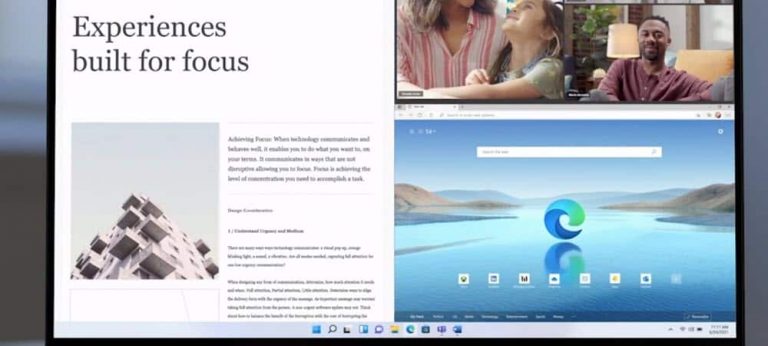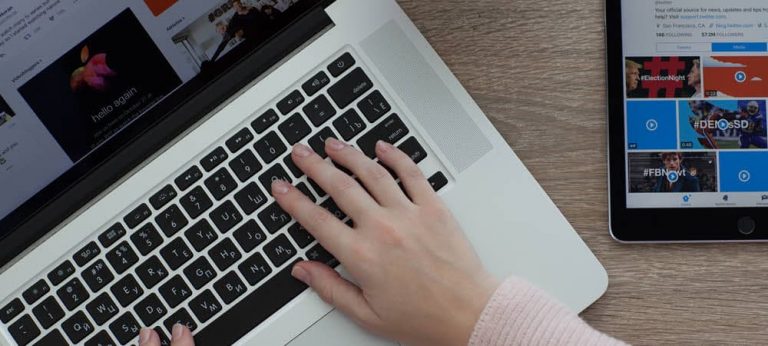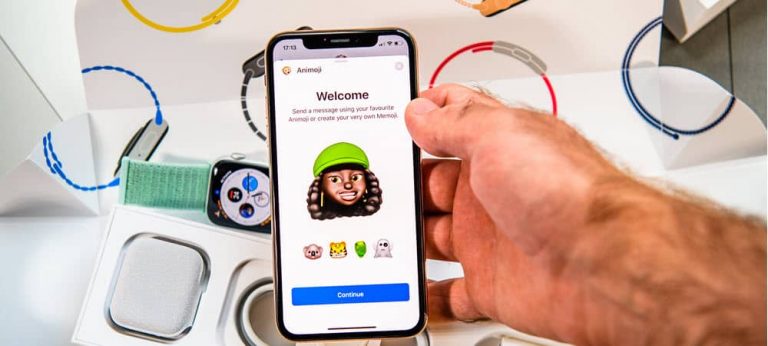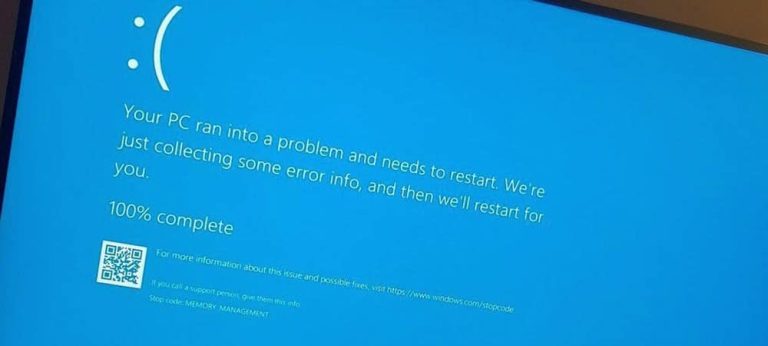Как запустить проводник Windows 11 от имени администратора
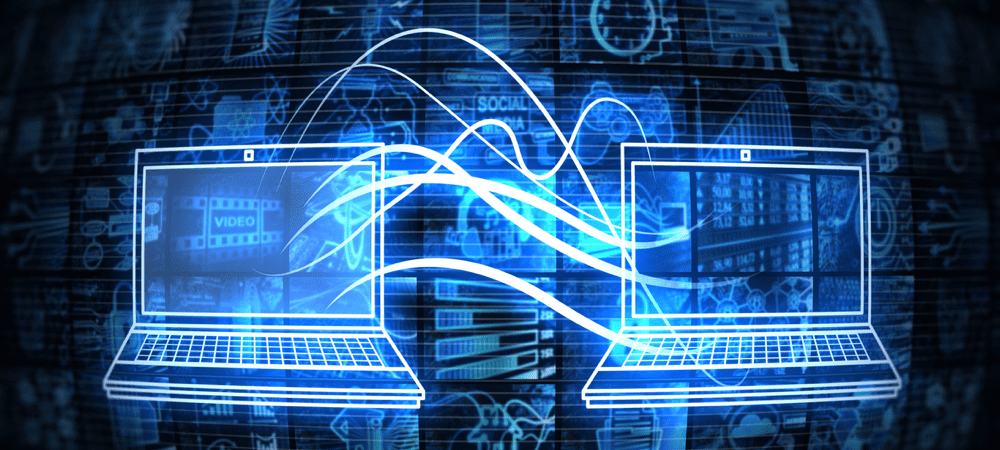
Проводник будет работать со стандартным доступом пользователя. Если вы хотите внести более серьезные изменения, вам нужно будет запустить его от имени администратора в Windows 11.
По умолчанию, когда вы открываете проводник в Windows 11, он открывается со стандартными привилегиями — достаточными для открытия ваших файлов, но недостаточными для серьезного повреждения ваших системных файлов.
Программы для Windows, мобильные приложения, игры - ВСЁ БЕСПЛАТНО, в нашем закрытом телеграмм канале - Подписывайтесь:)
Однако может наступить время, когда вам может понадобиться открыть Проводник от имени администратора, уровень доступа, позволяющий изменять защищенные файлы. Когда вы запускаете проводник в качестве администратора в Windows 11, вы можете искать и получать доступ к приложениям, которые раньше были недоступны.
Вот что вам нужно сделать, чтобы запустить проводник Windows 11 от имени администратора.
Зачем запускать проводник от имени администратора?
Вам может потребоваться запустить File Explorer от имени администратора, чтобы исправить проблему, возникающую в документе. Вам может потребоваться доступ к системному файлу в качестве администратора для устранения неполадок. Другими причинами могут быть необходимость внесения значительных изменений в системный файл или что-то менее интенсивное, например сохранение файла в защищенном месте.
Проводник будет работать с минимальными привилегиями в Windows 11. Вы можете сделать это самостоятельно, если хотите сохранить рабочий процесс и не полагаться на системного администратора, который предоставит вам повышенные права доступа к проводнику. Даже если вы щелкните правой кнопкой мыши файл explorer.exe и выберите «Запуск от имени администратора», он вернется к разрешениям приложения по умолчанию.
File Explorer даже игнорирует контроль учетных записей (UAC) и работает с минимальными правами. Однако вы можете использовать несколько методов для запуска проводника с повышенными правами.
Как запустить проводник Windows 11 от имени администратора
Существует несколько различных способов открыть Проводник с повышенными правами или правами администратора. Во-первых, мы рассмотрим использование explorer.exe.
Чтобы открыть проводник с правами администратора, выполните следующие действия:
- Откройте проводник, как обычно, нажав значок на панели задач.
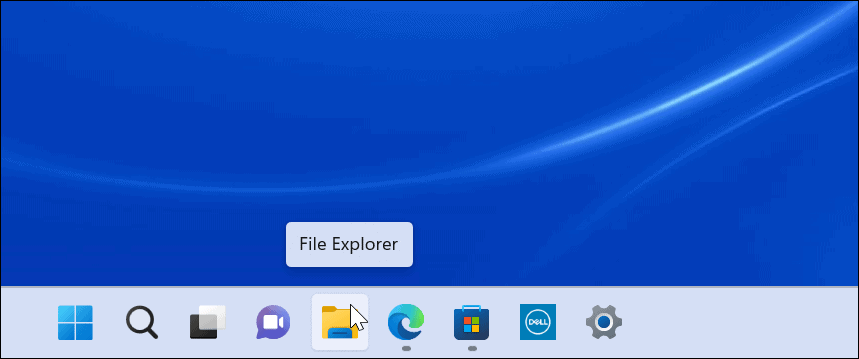
- Как только он откроется, перейдите к этому ПК > Windows (C:) > Windows.
- Прокрутите вниз и щелкните правой кнопкой мыши Проводник и выберите Запустить от имени администратора из меню.
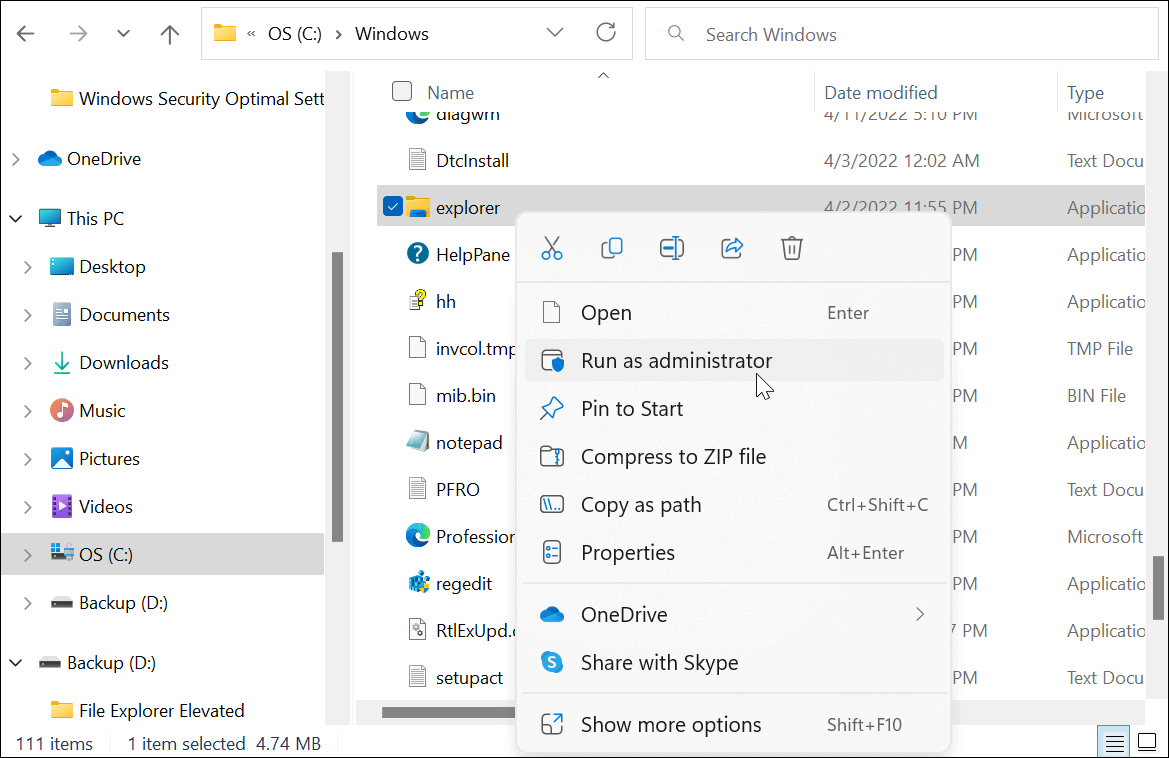
- Проводник обновится и откроется с повышенными разрешениями. Например, резервная копия (Д:) диск запускается с повышенными разрешениями на снимке ниже.
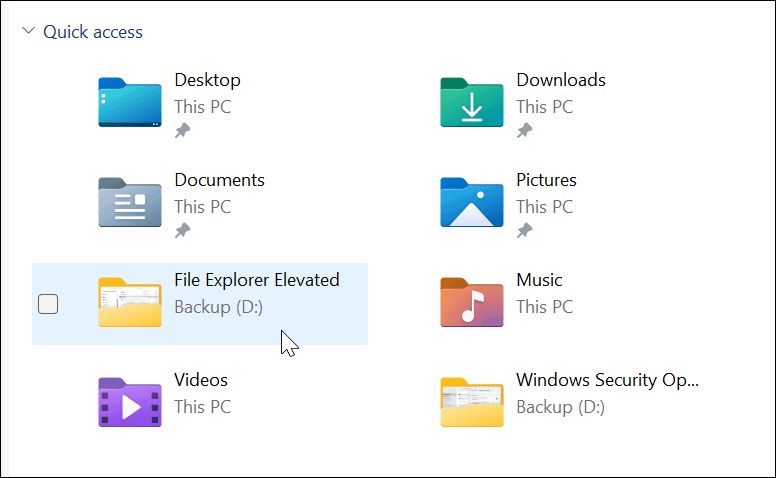
Используйте диспетчер задач, чтобы открыть проводник с правами администратора в Windows 11
Вы также можете использовать диспетчер задач в Windows 11, чтобы открыть проводник с повышенными правами.
Чтобы открыть Проводник от имени администратора с помощью диспетчера задач, выполните следующие действия:
- Щелкните правой кнопкой мыши кнопку «Пуск», чтобы открыть диспетчер задач в Windows 11.
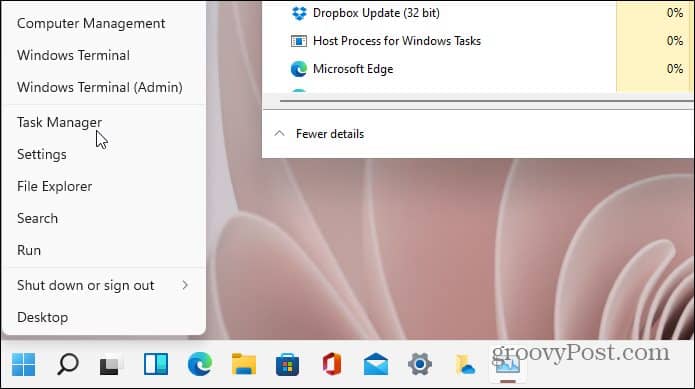
- Когда откроется диспетчер задач, нажмите Файл > Запустить новую задачу из меню. Если вы используете сборку Insider, нажмите Запустить новую задачу на вершине. Тип проводник.exe и проверьте Создайте эту задачу с правами администратора поле-щелчок ХОРОШО.
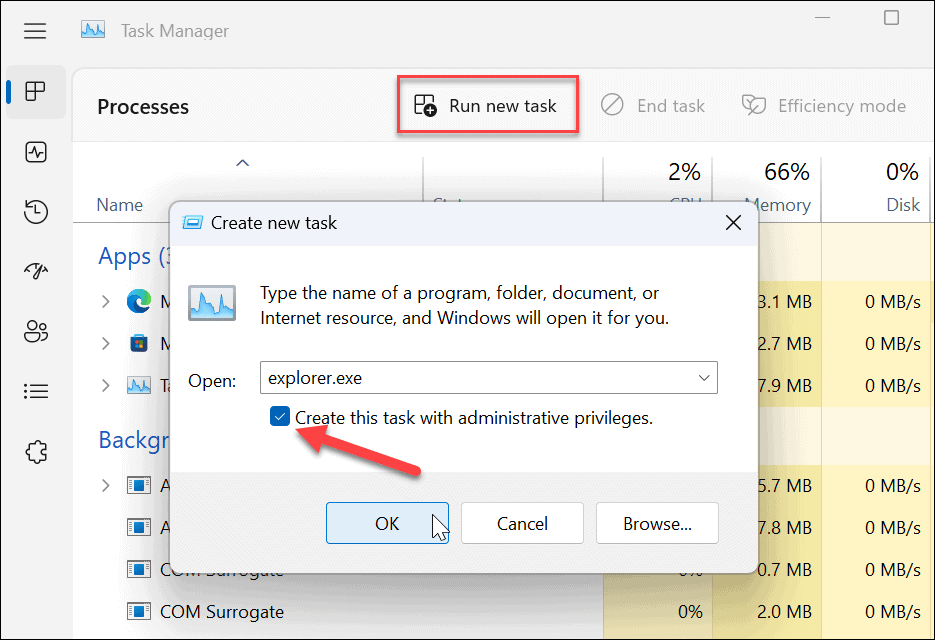
- Проводник перезапустится с повышенными привилегиями.
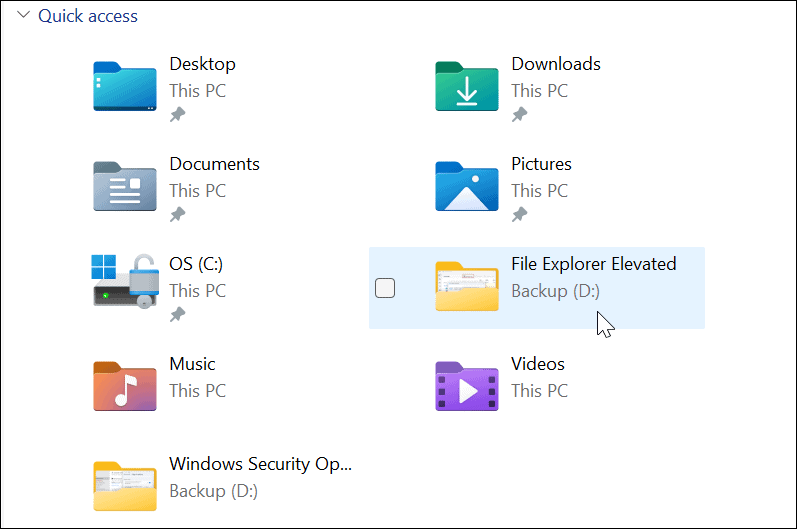
Внесение изменений в файлы в Windows 11
Важно отметить, что File Explorer может запускать несколько экземпляров самого себя, даже если вы запускаете Windows 11 File Explorer от имени администратора. Только этот экземпляр будет иметь повышенные права, если вы запустите его с правами администратора. Другие экземпляры уже запущены со стандартными привилегиями.
Хотя вам редко нужно запускать проводник с правами администратора, это возможно с помощью описанных выше шагов. Если вы делаете это из стандартной учетной записи пользователя, для завершения вам потребуется ввести имя пользователя и пароль администратора.
Даже без прав администратора File Explorer отлично работает в Windows 11, но если File Explorer перестает работать, устранить неполадки должно быть достаточно просто. Существуют и другие способы настроить Проводник, например открыть Проводник для этого компьютера вместо быстрого доступа. Вас также может заинтересовать настройка параметров Проводника.

Программы для Windows, мобильные приложения, игры - ВСЁ БЕСПЛАТНО, в нашем закрытом телеграмм канале - Подписывайтесь:)